
Conţinut
În acest articol: Instalați muzică VLCExtraire
Aflați cum puteți extrage conținutul unui CD audio ca fișier muzical pe computer cu VLC Media Player. Cu toate acestea, fișierul extras poate fi ascultat doar pe acest software.
etape
Partea 1 Instalează VLC
- Accesați site-ul de descărcare VLC Media Player. tip http://www.videolan.org/vlc/index.html în bara de adrese a browserului dvs. sau faceți clic pe linkul furnizat.
-
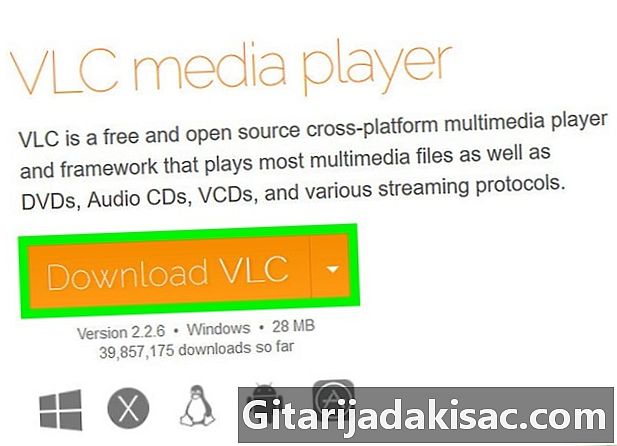
Faceți clic pe Descărcați VLC. Acesta este butonul portocaliu din partea dreaptă sus a paginii de descărcare. Faceți clic pe el pentru a descărca VLC pe computer (poate fi necesar să selectați mai întâi un folder de rezervă bazat pe setările browserului dvs.).- Site-ul de descărcare VLC vă va detecta automat sistemul de operare (Mac sau Windows). Dacă nu, faceți clic pe ▼ în dreapta butonului Descărcați VLC și selectați-vă sistemul de operare.
-

Faceți dublu clic pe fișierul de instalare VLC. Aceasta este pictograma albă și portocalie sub forma unui con de trafic din folderul de descărcare implicit al computerului (de exemplu, desktop). Pe un Mac, va trebui să deschideți folderul de descărcare VLC.- Puteți găsi fișierul de instalare VLC tastând „vlc” în meniul Start (pe Windows) sau în Spotlight (pe Mac).
-
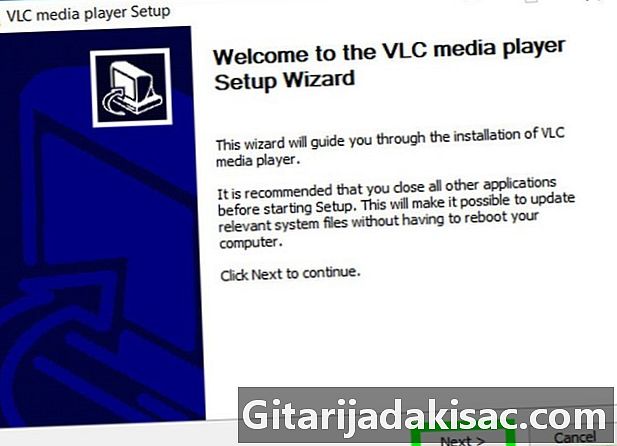
Instalați VLC Media Player.- Pe Windows : dați clic următor partea dreaptă jos a ferestrei până când începe instalarea VLC. Faceți clic pe finisaj la sfârșitul procesului.
- Pe Mac : Trageți pictograma VLC Media Player în folderul „Aplicații”.
-

Introduceți CD-ul în computer. De obicei, procesul implică apăsarea unui buton de pe sau sub CD player, plasarea discului pe tavă și închiderea unității.- Laptop-urile și Mac-urile recente nu au un player CD integrat, dar veți găsi playere CD externe cu mai puțin de 100 USD.
-
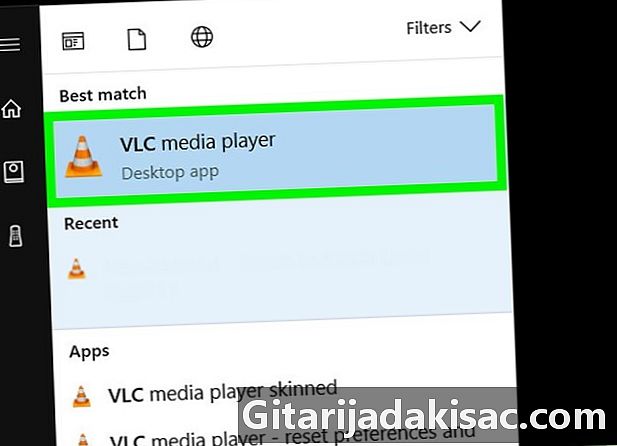
Deschideți VLC Media Player. Faceți dublu clic pe pictogramă sub forma unui con de trafic. După deschiderea VLC, puteți începe extragerea conținutului CD-ului audio.
Partea a 2-a Extragerea muzicii
-
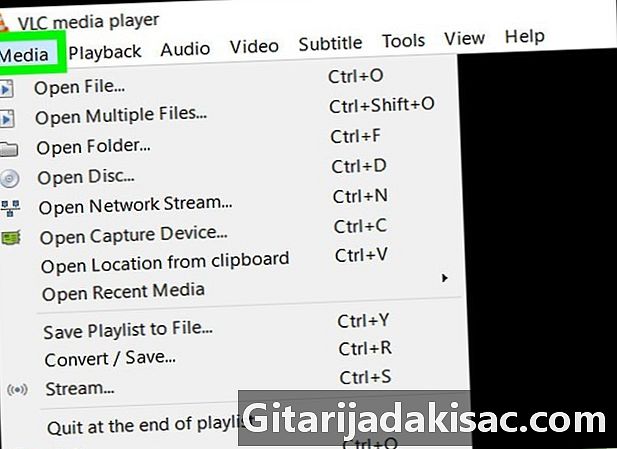
Faceți clic pe media. Această filă se află în partea stângă sus a ferestrei VLC. Va apărea un meniu derulant. -

Faceți clic pe Conversia / Save. Această opțiune se află în partea de jos a meniului derulant și vă permite să afișați o fereastră de combustibil. -
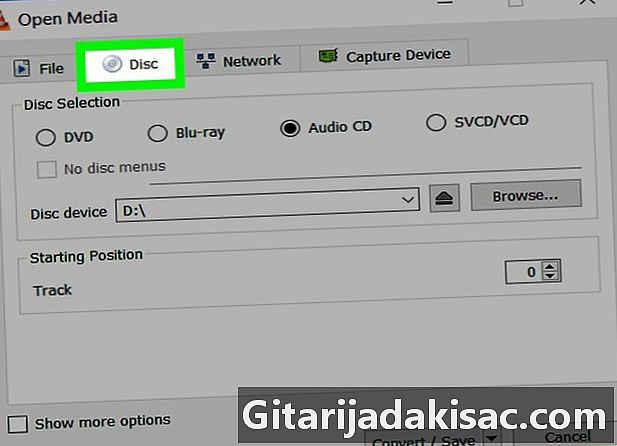
Faceți clic pe filă disc. Îl veți găsi în partea de sus a ferestrei conjugale. -
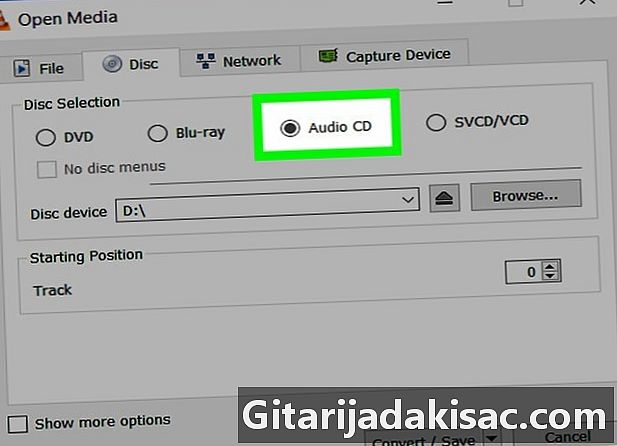
selecta CD audio. Această opțiune se află în partea de sus a ferestrei și asigură adaptarea procesului de extracție audio la conținutul unui CD audio. -
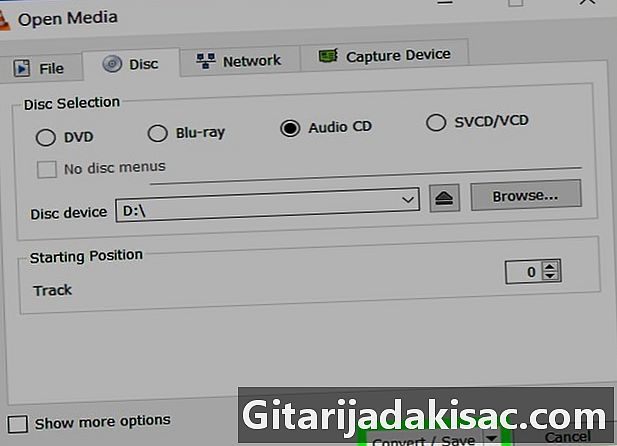
Faceți clic pe Conversia / Save. Acest buton se află în partea de jos a ferestrei conjugale. -

Faceți clic pe casetă profilul. Se află în dreapta antetului profilul pe fereastra conuelle și afișează un meniu derulant. -

Derulați în jos și dați clic Audio - MP3. Această opțiune vă va permite să salvați conținutul extras de CD-ul dvs. în format MP3, care este un tip foarte popular de fișier audio.- Chiar dacă nu puteți asculta fișierul audio extras cu iTunes sau Groove, îl puteți arde pe un CD dacă doriți.
- Puteți, de asemenea, faceți clic pe Video - H.264 + MP3 (MP4) pentru a salva fișierul audio într-un format VLC, ceea ce vă va permite să îl ascultați cu VLC, atât timp cât este playerul video implicit.
-
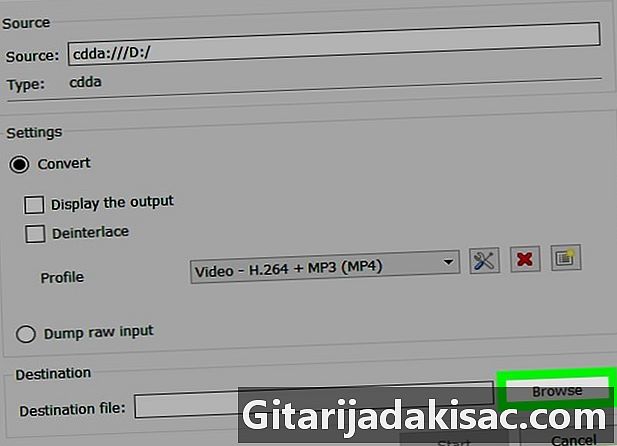
Faceți clic pe călătorie. Această opțiune se află în partea de jos a ferestrei conuelle. Veți putea selecta folderul de rezervă pentru fișierul dvs. audio. -
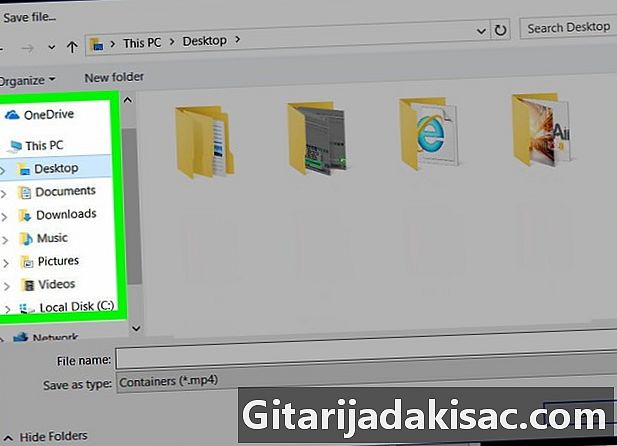
Selectați un folder de rezervă. În panoul din partea stângă, faceți clic pe folderul în care doriți să salvați fișierul. -
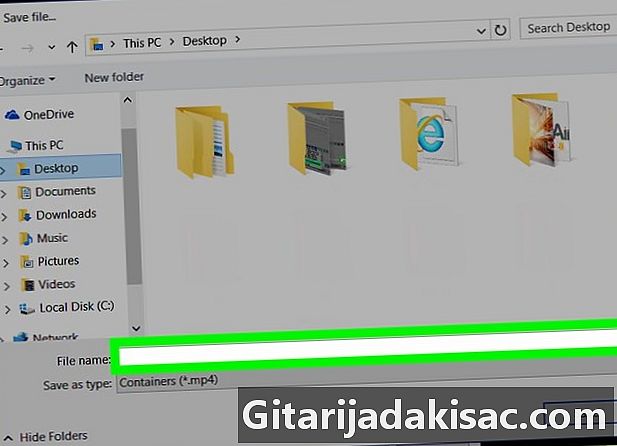
Introduceți un nume de fișier și faceți clic pe record. Fișierul dvs. audio va fi salvat în acest folder. -
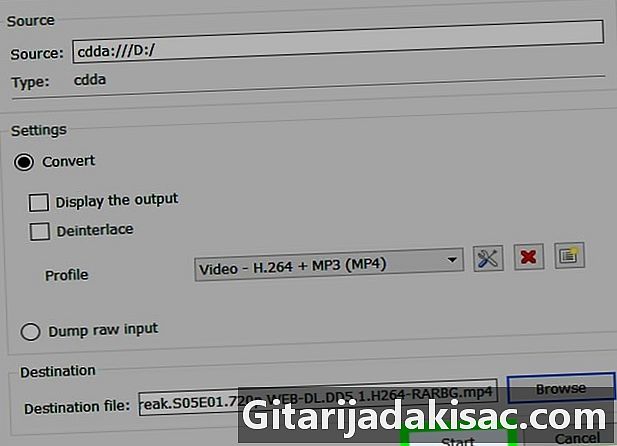
Faceți clic pe start. Această opțiune se află în partea de jos a ferestrei. Procesul de extracție va începe și ar trebui să dureze doar câteva secunde. VLC va începe să joace CD-ul la sfârșitul extragerii.- Veți putea asculta fișierul dvs. audio imediat ce va apărea în folderul de rezervă selectat anterior.

- Deoarece CD-ul audio extras poate fi ascultat doar în VLC, salvarea fișierului în MP4 va avea același efect ca și înregistrarea acestuia ca MP3.
- Extragerea conținutului unui CD audio pentru a-l copia pe un CD-ul gol este ca un hacking, care este ilegal în multe țări.